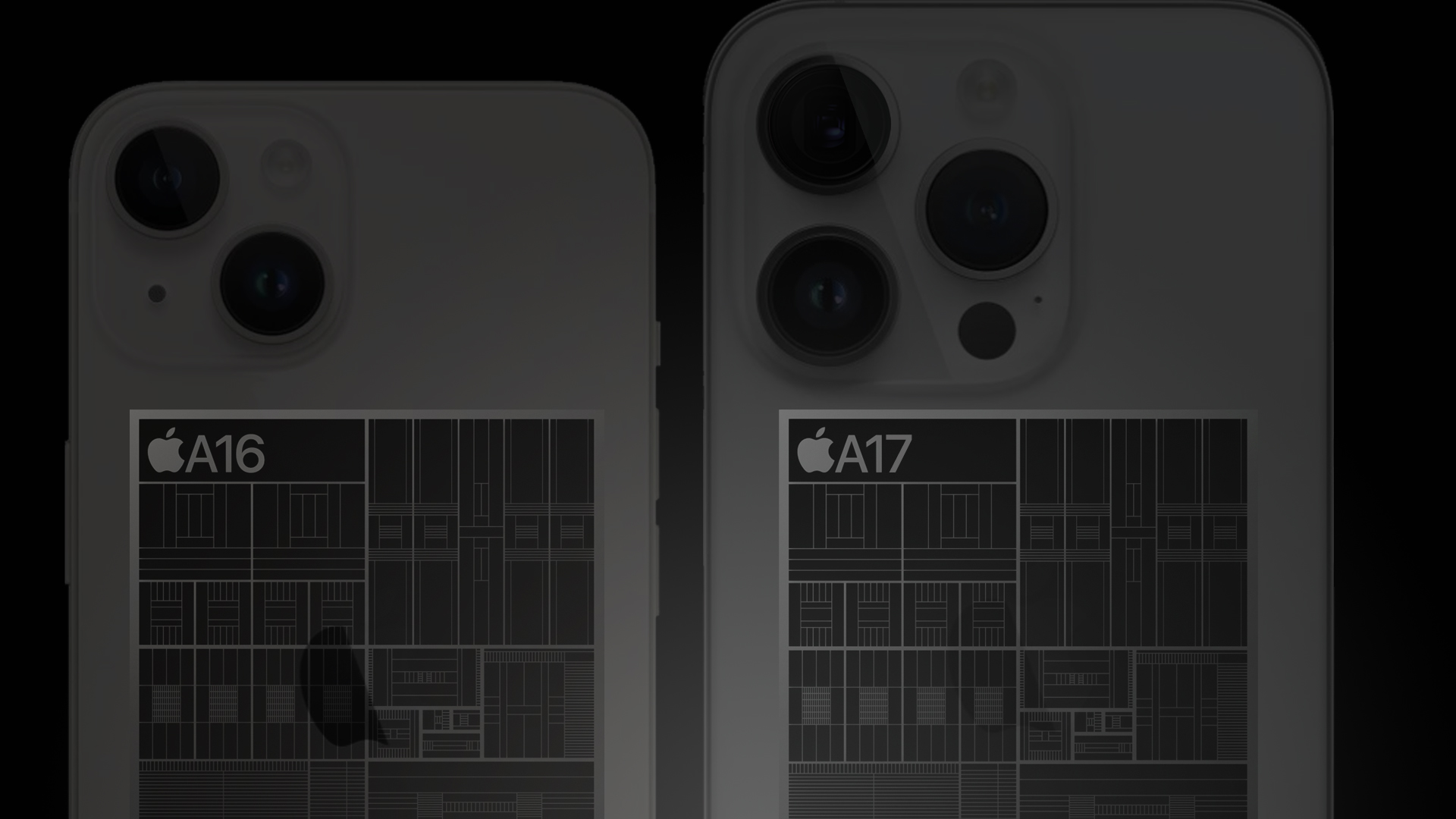ممکن است بپرسید «چگونه تاریخچه تماس های حذف شده را در آیفون بازیابی کنم؟». اگر به طور تصادفی تمام سابقه تماس یا گزارش تماس های خود را از دست بدهید واقعاً یک دردسر است. وقتی این اتفاق می افتد، به خصوص اگر شماره ای در گزارش تماس شما بسیار مهم باشد و متأسفانه نتوانستید آن را ذخیره کنید، در یافتن دوباره آن شماره با مشکل بزرگی روبرو خواهید شد.
سپس، به این سوال بازگردید: “آیا امکان بازیابی تاریخچه تماس های حذف شده از آیفون وجود دارد؟”، پاسخ صادقانه این است که داده های شما قابل بازیابی هستند. بنابراین، بیایید ببینیم که چگونه تاریخچه تماس های حذف شده را در آیفون بلافاصله بازیابی کنیم. در اینجا ساده ترین راه در سال 2023 برای شما ارائه شده است.
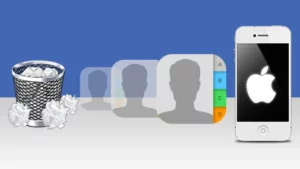
خرید گوشی آیفون Xs کارکرده از الوآیفون
چرا ممکن است تاریخچه تماس را در آیفون از دست بدهید؟
قبل از شروع بازیابی سابقه تماس از دستگاه iOS شما، مهم است که بدانیم چرا ممکن است سابقه تماس خود را از دست بدهید، که می تواند به ما کمک کند از پیش آمدن دوباره این اتفاق جلوگیری کنیم. موقعیتهای زیادی وجود دارد که ممکن است گزارش تماسهای آیفون خود را از دست بدهید.
ممکن است به دلیل خرابی آیفون شما باشد.
شما به طور تصادفی آن را حذف کرده اید.
یا از آن دسته افرادی هستید که شماره تلفن همراه خود را در لیست مخاطبین خود ذخیره نمی کنید.
یا فقط نمی توانید اعداد را قبل از حذف آنها ذخیره کنید.
زمانی که به طور ناگهانی تمام گزارش های تماس یا سابقه تماس خود را از دست می دهید، می تواند بسیار فاجعه بار باشد، به خصوص زمانی که شماره ای در سابقه تماس شما وجود دارد که اتفاقاً بسیار مهم است.
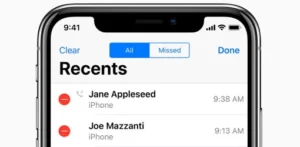
نحوه دریافت تاریخچه تماس های حذف شده از آیفون
حال در این قسمت بازیابی تاریخچه تماس را از آیفون شما شروع می کنیم. iOS توانایی بازیابی فایل های از دست رفته و پاک شده را دارد. این برای کمک به کاربران iOS طراحی شده است تا هر فایلی را بدون توجه به شرایطی که چگونه این فایل ها را از دست داده اید بازیابی کنند.
نحوه بازیابی تماس های حذف شده در آیفون
تنها کاری که باید انجام دهید این است که مراحل زیر را برای بازیابی تاریخچه تماس های حذف شده در آیفون دنبال کنید. سه راهکار برای بازیابی تاریخچه تماس های حذف شده از آیفون وجود دارد. میتوانید آیفون خود را به زمانی قبل از حذف گزارش تماس بازیابی کنید، ممکن است بتوانید با ارائهدهنده تلفن خود تاین کار را انجام دهید یا از یک برنامه شخص ثالث استفاده کنید. در اینجا توضیح مختصری از هر سه گزینه وجود دارد:
با استفاده از پشتیبان iCloud، تاریخچه تماس های حذف شده را از آیفون بازیابی کنید.
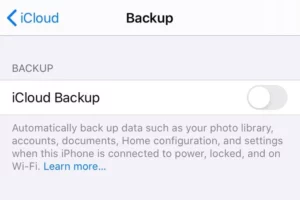
این احتمالا ساده ترین و سریع ترین راه برای بازیابی گزارش تماس های از دست رفته از آیفون است. اگر یک نسخه پشتیبان از iCloud از زمان قبل از حذف سابقه تماس دارید، باید بتوانید با بازگردانی تلفن خود به آن پشتیبان iCloud، تماس را بازیابی کنید. بررسی کنید که آیا آخرین نسخه پشتیبان iCloud شما قبل از حذف گزارش تماس است یا خیر.
- تنظیمات را باز کنید، روی نمایه خود در بالا ضربه بزنید.
- روی iCloud & Manage Storage & Backups ضربه بزنید.
- لیستی از نسخه های پشتیبان شما نمایش داده می شود و می توانید روی یکی از نسخه های پشتیبان آیفون خود ضربه بزنید تا ببینید آخرین بار چه زمانی از آن نسخه پشتیبان تهیه شده است.
- حتی اگر بتوانید نسخه پشتیبان مناسب را پیدا کنید، لازم به ذکر است که قبل از تنظیم آیفون خود با استفاده از نسخه پشتیبان قدیمی، باید آیفون خود را به طور کامل به تنظیمات کارخانه بازنشانی کنید. همه دادههایی را که از زمان پشتیبانگیری اضافه کردهاید از دست خواهید داد. بنابراین حتماً نسخههای فایلهای اخیری را که میخواهید نگه دارید، بهطور جداگانه ذخیره کنید.
- برای بازنشانی آیفون خود به General & Reset & Erase All Content and Settings بروید. پس از راهاندازی مجدد آیفون و شروع فرآیند راهاندازی، بازیابی را از یک نسخه پشتیبان iCloud انتخاب کنید و نسخه پشتیبان را از قبل از پاک کردن پیام متنی خود انتخاب کنید.
چگونه تاریخچه تماس های حذف شده آیفون را از پشتیبان iTunes یا Finder بازیابی کنیم

اگر نمیخواهید به پشتیبانگیری خودکار iCloud تکیه کنید یا فضای ذخیرهسازی iCloud کافی برای آنها ندارید. میتوانید با استفاده از iTunes (یا Finder در macOS Catalina یا جدیدتر) از آیفون خود در رایانه شخصی یا مک خود نسخه پشتیبان تهیه کنید. درست مانند روش قبلی iCloud، این روش نیاز به داشتن یک نسخه پشتیبان از قبل از حذف گزارش تماس و بازنشانی تلفن خود و بازیابی از آن نسخه پشتیبان دارد.
مرحله 1: آیفون خود را به رایانه شخصی یا مکی که از آن بک آپ گرفته اید وصل کنید. اگر iTunes به طور خودکار باز نمی شود، آن را به صورت دستی باز کنید. (اگر از Mac استفاده می کنید که Catalina یا نسخه های جدیدتر را اجرا می کند، به جای آن Finder را باز کنید.)
مرحله 2: روی نماد آیفون در گوشه سمت چپ بالا کلیک کنید. در مک دارای macOS Catalina یا جدیدتر، دستگاه خود را از نوار منوی سمت چپ در Finder انتخاب کنید.
مرحله 3: سپس بر روی Restore Backup کلیک کنید. همه دادههایی که قبلاً از آنها بکاپ گرفتهاید، اکنون جایگزین دادههای آیفون شما میشوند. چند دقیقه طول می کشد. تا زمانی که از زمان حذف سابقه تماس از آن نسخه پشتیبان تهیه نکرده باشید، اکنون باید در گزارش تماس های معمولی گوشی شما ظاهر شود.
قیمت و خرید آیفون 13پرو
با تماس با شرکت مخابراتی خود، گزارش تماس های حذف شده آیفون را بازیابی کنید
ارائه دهنده تلفن همراه شما ممکن است سابقه تماس را حداقل برای مدتی ثبت کند. اگر گزارش تماسی را که واقعاً حیاتی است حذف کرده اید، ممکن است بتوانید با شرکت مخابراتی خود تماس بگیرید تا یک نسخه از آن را دریافت کنید. بیشتر شرکتهای مخابراتی سوابق سابقه تماس را فقط برای مدت محدودی نگه میدارند. به احتمال زیاد هرگز نمیتوانید سابقه تماس تلفنی حذف شده یک سال قبل را بازیابی کنید.
اما به عنوان آخرین راه حل، چندین ابزار نرم افزاری شخص ثالث وجود دارد که به شما امکان می دهد داده های حذف شده از جمله تاریخچه تماس های حذف شده در آیفون خود بازیابی کنید. این مورد کمی با ریسک همراه است. آنها معمولا رایگان نیستند و هیچ تضمینی وجود ندارد که حتی کار کنند. اما اگر تمام گزینه های دیگر را تمام کرده اید، ممکن است ارزش امتحان را داشته باشد.
نتیجه
ما می دانیم که از دست دادن تاریخچه تماس های مهم آیفون می تواند بسیار خسته کننده باشد. دلیل از دست دادن گزارش تماس شما هر چه باشد، دیگر نگران نباشید. زیرا اکنون با پشتیبان گیری از آیفون، می توانید به راحتی تمام تماس های حذف شده در آیفون خود را بازیابی کنید.
لینک کوتاه مطلب: https://B2n.ir/q59757